Fix 0x80042315, er is een fout opgetreden tijdens het proberen contact op te nemen met VSS-schrijvers
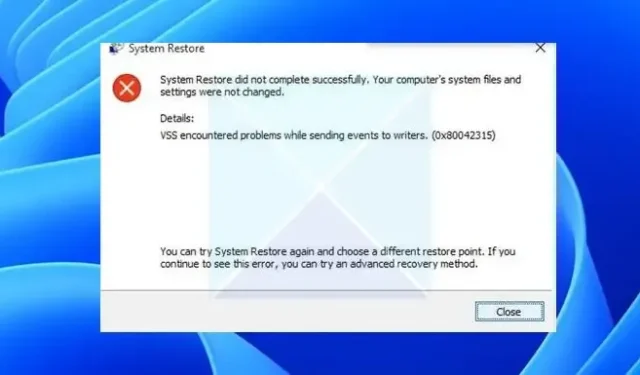
VSS komt vaak fouten tegen, en in dit artikel zullen we het hebben over de code 0x80042315 , vergezeld van een foutmelding. Er is een fout opgetreden tijdens het proberen contact op te nemen met VSS-schrijvers of VSS heeft problemen ondervonden bij het verzenden van gebeurtenissen naar schrijvers . De fout wordt meestal veroorzaakt wanneer VSS back-ups probeert uit te voeren van geopende bestanden of bestanden die worden gebruikt tijdens de back-up en zelfs systeemherstel.
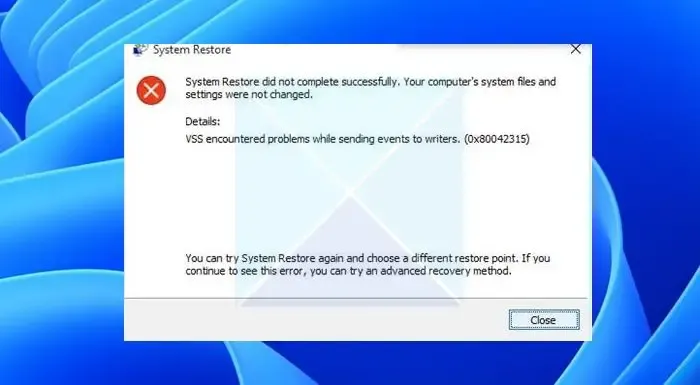
VSS of Volume Shadow Copy Service is een essentiële Windows-service die snapshots van uw pc vastlegt en maakt, genaamd schaduwkopieën. Dit programma is verantwoordelijk voor consistente gegevensback-up voor VPM en fysieke servers.
Fix 0x80042315: er is een fout opgetreden tijdens het proberen contact op te nemen met VSS-schrijvers
- Start de Volume Shadow Copy Service (VSS)-service en Windows-back-up opnieuw
- Voer het hulpprogramma Check Disk of OEM-software uit om de schijfgezondheid te scannen
- Bekijk het gebeurtenislogboek
Controleer of u nog steeds dezelfde foutmelding krijgt bij het uitvoeren van de back-up- of VSS-service.
1] Start de Volume Shadow Copy Service (VSS) Service en Windows-back-up opnieuw

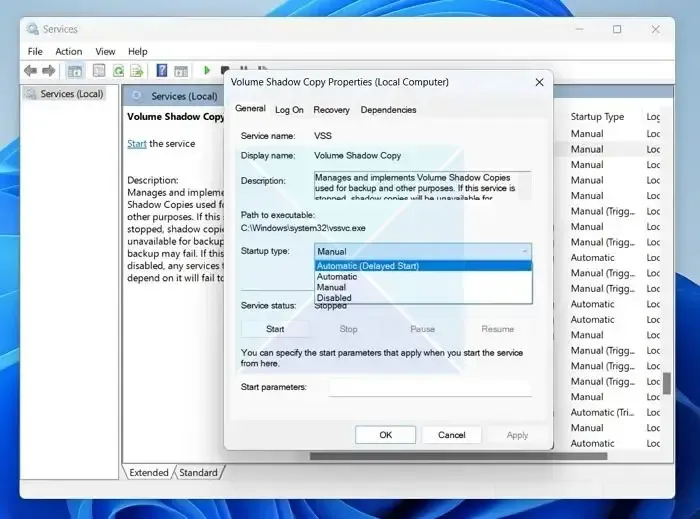
Een snelle oplossing die u kunt proberen, is door uw Volume Shadow Copy-service en Windows-back-upservice opnieuw te starten. Als deze twee services niet actief zijn of als er een probleem is, kunt u door een eenvoudige herstart beide services opnieuw starten.

- Druk eerst op de Windows + R-toetsen om Uitvoeren te starten.
- Typ services.msc en druk op Enter.
- Zoek nu naar Volume Shadow Copy Service en klik er met de rechtermuisknop op.
- Selecteer vervolgens Automatisch in de vervolgkeuzelijst Opstarttype .
- Klik ook op de Start-knop als de service niet actief is. Of u kunt op Stoppen klikken en vervolgens beginnen met het vernieuwen van de service.
- Als u klaar bent, klikt u op Toepassen > OK.
Volg nu dezelfde stappen voor Windows Service en controleer vervolgens of u nog steeds VSS-fouten krijgt.
2] Voer de Check Disk-tool of OEM-software uit om de schijfgezondheid te scannen

De fout kan ook optreden vanwege problemen met de schijfgezondheid; Er zijn twee manieren om dit te controleren. De eerste is het gebruik van de Windows-native chkdsk-tool . Het gebruik van de opdrachtregel ChkDsk-optie is echter beter!
CHKDSK alternatieve software![]()
U kunt een opdracht als de volgende uitvoeren om schijffouten op uw C-schijf te controleren en te repareren:
chkdsk c: /r
3] Bekijk het gebeurtenislogboek
U kunt ook de Logboeken openen om de gebeurtenislogboeken te bekijken en te kijken of iets daarin u helpt.
Start Logboeken om een opgeslagen gebeurtenislogboek te openen . Klik nu in het menu Acties op Opgeslagen logboek openen en navigeer naar het opgeslagen logboek en selecteer het op de locatie.
U kunt ook de volledige weergave van gebeurtenislogboeken gebruiken om Windows-gebeurtenislogboeken te bekijken.
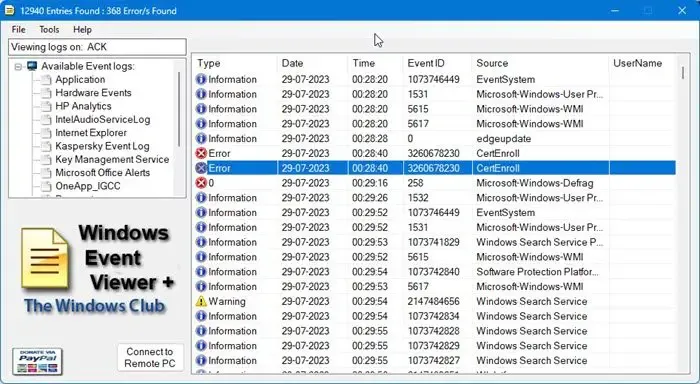
Windows Event Viewer Plus is een andere draagbare freeware-app waarmee u gebeurtenislogboeken sneller kunt bekijken dan de standaard ingebouwde Windows Event Viewer en het item ook naar een tekstbestand kunt exporteren. Selecteer de knop Zoeken op internet om het item online op te zoeken en erachter te komen meer informatie of fouten oplossen.
Dus dat waren eenvoudige manieren om de VSS-fout 0x80042315 op te lossen. Naast deze oplossingen moet u er ook voor zorgen dat de back-up niet te vaak plaatsvindt, omdat de kans bestaat dat een van de VSS-schrijvers de limiet voor de beschikbare back-upherstelstatussen heeft bereikt.
Wat zorgt ervoor dat VSS-schrijvers falen?
VSS-schrijvers kunnen om verschillende redenen mislukken. Enkele veel voorkomende redenen zijn een ongezond opslagvolume, gelijktijdig gebruik van de schrijver door meerdere bronnen of softwareconflicten. Deze problemen kunnen echter worden opgelost door VSS opnieuw te starten of controles voor uw opslagvolume uit te voeren.
Hoe controleer ik mijn VSS-fouten?
U kunt eenvoudig controleren op VSS-fouten door de Terminal of CMD op uw Windows-systeem uit te voeren. Nadat u CMD hebt gestart, voert u de volgende opdracht uit om de vssadmin-lijstproviders te controleren om ervoor te zorgen dat de VSS-provider wordt vermeld als de Microsoft Software Shadow Copy-provider 1.0. Zodra u dat zeker weet, voert u de vssadmin-lijstschrijvers uit om te zoeken naar VSS-fouten.



Geef een reactie